
Katman konumlarını hızla yönetmek için nesneleri gruplayın ve grubunu çözün.
Resim Kredisi: Görüntü, Microsoft'un izniyle.
PowerPoint 2013'te, her yeni nesne eklediğinizde, diğer nesnelerin üzerinde yeni bir katmanda görünür. Bu, nesneler yan yanayken fark ettiğiniz bir şey değildir, ancak bir şeklin, metin kutusunun veya başka bir nesnenin diğerinin üstünde veya altında görünmesini istiyorsanız, katmanlar oldukça önemli hale gelir. Çizim Araçları Format sekmesinin altındaki seçenekleri kullanarak bir nesneyi veya bir grup nesneyi seçtiğiniz herhangi bir katmana taşıyabilirsiniz.
Aşama 1

Taşınacak bir nesne seçin.
Resim Kredisi: Görüntü, Microsoft'un izniyle.
Bir PowerPoint dosyası açın ve birden çok nesne içeren herhangi bir slayta gidin veya bazı nesneler ekleyin. Diğer tüm nesnelerin altındaki bir katmanda görünmesini istediğiniz herhangi bir nesneyi tıklayın. Bir çizim, fotoğraf, metin kutusu veya başka bir nesne seçmiş olsanız da, Çizim Araçları sekmesinin altında bir Biçim sekmesinin vurgulandığını unutmayın.
Günün Videosu
Adım 2
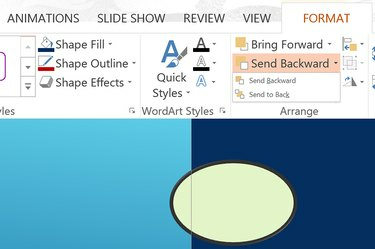
"Arkaya Gönder" i tıklayın.
Resim Kredisi: Görüntü, Microsoft'un izniyle.
Nesneniz seçiliyken Çizim Aracının "Biçim" sekmesine tıklayın. Düzenleme grubunda Öne Getir ve Geri Gönder seçenekleri görünür. Geri Gönder'in yanındaki küçük "Oku" tıklayın ve "En Alta Gönder"i seçin. Nesne, diğer tüm nesneler onun üzerinde olacak şekilde alt katmana taşınır.
Aşama 3

"İleri Getir" i tıklayın.
Resim Kredisi: Görüntü, Microsoft'un izniyle.
Yukarıya doğru getirmek istediğiniz bir nesne seçin. Biçim sekmesinin altındaki "İleri Getir"i tıklayın. Bu, nesneyi bir seviye daha yükseğe taşır. Başka bir katmanı daha yükseğe getirmek için tekrar "Öne Getir"i tıklayın veya "Ok"u tıklayın ve "Öne Getir"i seçin.
Grupları ve Katmanları Kullanma
Aşama 1

Nesneleri vurgulayın ve "Grup" öğesini seçin.
Resim Kredisi: Görüntü, Microsoft'un izniyle.
İmleci iki veya daha fazla nesnenin üzerine sürükleyin. Çizim Araçları "Biçimlendir" sekmesine tıklayın. Düzenle grubunda, Öne Getir ve Geriye Gönder seçeneklerinin yanında üç küçük simge bulunur. Üst üste binmiş iki kareye benzeyen ortadaki simge, Grup simgesidir. Grup simgesinin yanındaki "Oku" tıklayın ve "Grup"u seçin. Nesneler artık tek bir nesneymiş gibi birbirine bağlanmıştır.
Adım 2
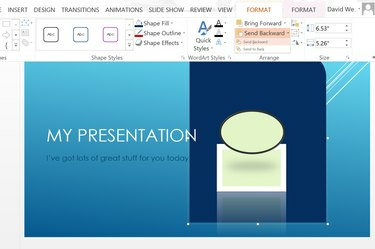
"Arkaya Gönder"i seçin.
Resim Kredisi: Görüntü, Microsoft'un izniyle.
Gruplandırılmış nesneleri slaytta herhangi bir konuma sürükleyin. "Format" sekmesine tekrar tıklayın ve "Öne Getir" veya "Geriye Gönder" seçeneğini seçerek katman konumlarını değiştirin.
Aşama 3

"Grubu çöz"ü seçin.
Resim Kredisi: Görüntü, Microsoft'un izniyle.
Konumlarından memnun olduğunuzda, Grup simgesinin yanındaki "Ok"a tekrar tıklayarak ve "Grubu Çöz"ü seçerek nesnelerin grubunu çözün.



